Cambiar la configuración de red en Informacast con GUI y consola
Opciones de descarga
-
ePub (1.6 MB)
Visualice en diferentes aplicaciones en iPhone, iPad, Android, Sony Reader o Windows Phone -
Mobi (Kindle) (1.0 MB)
Visualice en dispositivo Kindle o aplicación Kindle en múltiples dispositivos
Lenguaje no discriminatorio
El conjunto de documentos para este producto aspira al uso de un lenguaje no discriminatorio. A los fines de esta documentación, "no discriminatorio" se refiere al lenguaje que no implica discriminación por motivos de edad, discapacidad, género, identidad de raza, identidad étnica, orientación sexual, nivel socioeconómico e interseccionalidad. Puede haber excepciones en la documentación debido al lenguaje que se encuentra ya en las interfaces de usuario del software del producto, el lenguaje utilizado en función de la documentación de la RFP o el lenguaje utilizado por un producto de terceros al que se hace referencia. Obtenga más información sobre cómo Cisco utiliza el lenguaje inclusivo.
Acerca de esta traducción
Cisco ha traducido este documento combinando la traducción automática y los recursos humanos a fin de ofrecer a nuestros usuarios en todo el mundo contenido en su propio idioma. Tenga en cuenta que incluso la mejor traducción automática podría no ser tan precisa como la proporcionada por un traductor profesional. Cisco Systems, Inc. no asume ninguna responsabilidad por la precisión de estas traducciones y recomienda remitirse siempre al documento original escrito en inglés (insertar vínculo URL).
Contenido
Introducción
Este documento describe cómo cambiar y resolver problemas de la configuración de red en Cisco Basic Paging (InformaCast) con la interfaz gráfica de usuario (GUI) y la consola.
Prerequisites
Requirements
Cisco recomienda que tenga conocimiento sobre estos temas:
- Búsqueda básica de Cisco
- Linux
Componentes Utilizados
La información de este documento se basa en esta versión del software:
- Paging básico de Informacast versión 11.0.5 - 11.3
The information in this document was created from the devices in a specific lab environment. Todos los dispositivos que se utilizan en este documento se iniciaron con una configuración sin definir (predeterminada). Si tiene una red en vivo, asegúrese de entender el posible impacto de cualquier comando.
Configurar
Puede utilizar los métodos 1 o 2 para cambiar la dirección IP, la máscara, el DNS y la puerta de enlace para el servidor Singlewire.
Advertencia: Si planea cambiar entre Basic y Advanced InformaCast y cambia su dirección IP, debe volver a implementar el OVA InformaCast.
Advertencia: Si tiene actualmente licencias de aplicaciones, cambiar su dirección IP puede hacer que necesite nuevas licencias.
Nota: Los certificados SIP InformaCast se regeneran cada vez que se instala InformaCast o se cambia su dirección IP, por lo que si utiliza el protocolo Transport Layer Security (TLS) con SIP, debe instalar el certificado SIP InformaCast en todos los Cisco Unified Communications Managers (CUCM) en su entorno InformaCast.
Método 1. GUI
Paso 1. Para configurar los parámetros de red con la GUI abrir un navegador web, ingrese la dirección IP del dispositivo virtual InformaCast (https://<informacast_IP>:10000) y presione la tecla Intro. Aparecerá la página de inicio de Singlewire.
Paso 2. Haga clic en el enlace Access Application Management Tools with Control Center . Se abre una ficha/ventana independiente en la página de menú Centro de control, como se muestra en la imagen.
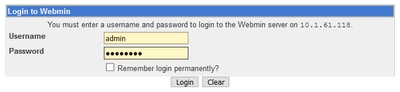
Paso 3. Ingrese sus credenciales y haga clic en el botón Login. De forma predeterminada, su nombre de usuario es admin y su contraseña es changeMe. La página de inicio de Webmin aparece como se muestra en la imagen.
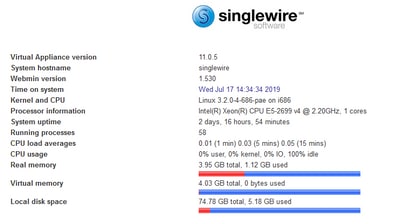
Paso 4. Para cambiar la dirección IP siga estos pasos, navegue hasta System > Bootup and Shutdown.
Paso 5. En la lista de servicios seleccione singlewireInformaCast como se muestra en la imagen.
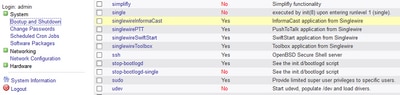
Paso 6. Para detener el servicio Informacast haga clic en Detener ahora y espere hasta que el servicio se detenga con todos sus procesos secundarios como se muestra en la imagen.
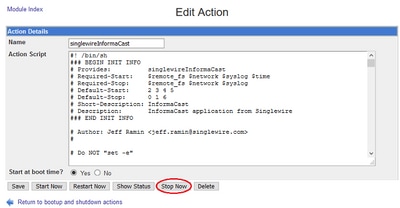
Paso 7. Vuelva al menú principal y navegue hasta Networking > Network Configuration. Las opciones de configuración de red son las que se muestran en la imagen.
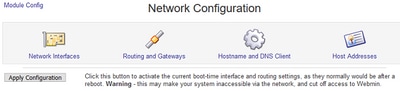
Paso 8. Seleccione Interfaces de Red y haga clic en eth0.
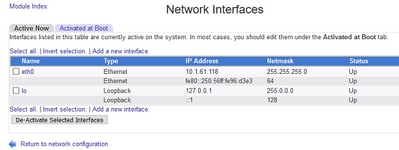
Paso 9. Edite la interfaz eth0 con la nueva dirección IP y haga clic en Guardar. En este momento, se espera que pierda la conectividad con el servidor. Para volver a iniciar sesión en el servidor, utilice la nueva dirección IP.
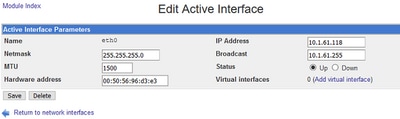
Paso 10. Para editar la interfaz de arranque, navegue hasta Networking > Network Configuration, haga clic en la pestaña Activated at Boot y edite la dirección IP, la máscara de red y la IP de difusión como se muestra en la imagen.
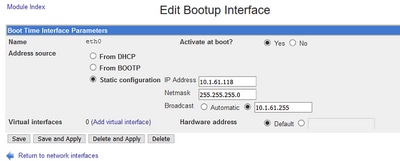
Paso 11. Para iniciar el singlewireInformaCast de nuevo, navegue hasta System > Bootup and Shutdown.
Paso 12. En la lista de servicios, seleccione singlewireInformacast y haga clic en Start Now. El servicio puede tardar varios minutos en iniciarse.
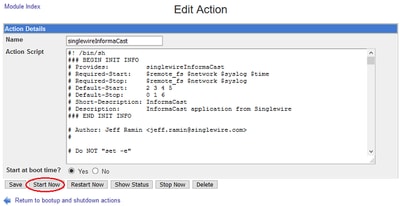
Paso 13. Para cambiar el DNS y el nombre de host, navegue hasta System > Bootup and Shutdown.
Paso 14. En la lista de servicios seleccione singlewireInformaCast como se muestra en la imagen.
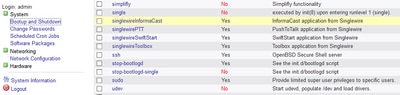
Paso 15. Haga clic en Detener ahora y espere hasta que el servicio se detenga con todos sus procesos secundarios, como se muestra en la imagen.
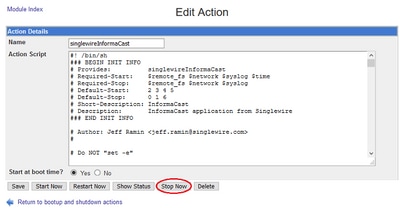
Paso 16. Para volver al menú principal, navegue hasta Networking > Network Configuration.
Paso 17. Seleccione Nombre de host y Cliente DNS.
Paso 18. Edite sus entradas de DNS y haga clic en Guardar.
Paso 19. Vuelva a la lista de servicios en System > Bootup and Shutdown.
Paso 20. Seleccione singlewireInformaCast y haga clic en Start Now. El servicio puede tardar varios minutos en iniciarse.
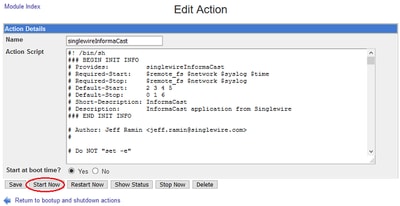
Paso 21. Dé al servicio varios minutos para volver a estar en línea.
Paso 22. Para cambiar la puerta de enlace, navegue hasta Configuración de red > Ruteo y gateways y edite los parámetros como se muestra en la imagen. Haga clic en Guardar.
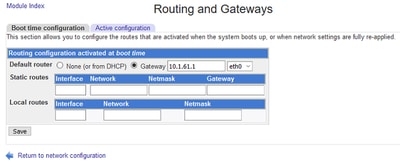
Método 2. Consola
Para cambiar la dirección IP, la máscara, el DNS y la gateway del servidor InformaCast con la consola, siga este procedimiento:
Paso 1. Abra e inicie sesión en el cliente vSphere.
Paso 2. Seleccione su máquina virtual del inventario (de forma predeterminada, esta es la máquina virtual Singlewire InformaCast).
Paso 3. Haga clic en Abrir consola. La ventana de la consola de la máquina virtual Singlewire InformaCast aparece como se muestra en la imagen.
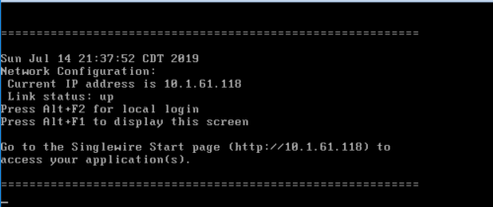
Paso 4. Presione Alt + F2 en la ventana de consola de la máquina virtual Singlewire InformaCast. Se actualiza la ventana de consola de la máquina virtual Singlewire InformaCast.
Paso 5. Ingrese admin en el mensaje de inicio de sesión de singlewire y presione Enter key.
Paso 6. Introduzca la contraseña del sistema operativo en el mensaje de contraseña y pulse la tecla Intro. La ventana de la consola de la máquina virtual Singlewire InformaCast se actualiza como se muestra en la imagen.
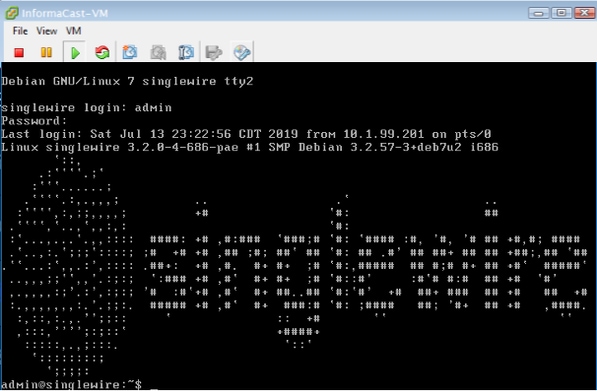
Paso 7. Para confirmar la configuración actual, utilice el comando cat /etc/network/interfaces como se muestra en la imagen.
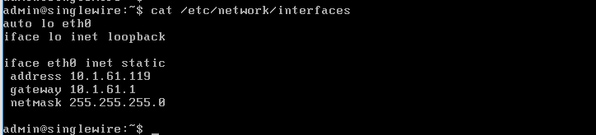
Paso 8. Para cambiar la IP actual del servidor Informacast, ingrese el comando change-ip-address y presione la tecla Intro como se muestra en la imagen.

Paso 9. A continuación, introduzca Y y pulse la tecla Intro.
Paso 10. Introduzca una dirección IP enrutable en la red que no se esté utilizando actualmente y pulse la tecla Intro.
Paso 11. Introduzca una máscara de red válida para esa dirección IP y pulse la tecla Intro.
Paso 12. Introduzca la puerta de enlace predeterminada para la dirección IP especificada y pulse la tecla Intro.
Paso 13. Introduzca las direcciones IP de los servidores DNS de la red y pulse la tecla Intro para obtener una salida, como se muestra en la imagen.
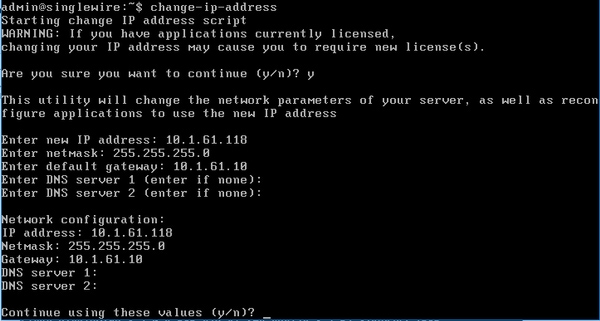
Paso 14. Introduzca Y y pulse la tecla Intro. La secuencia de comandos para cambiar los parámetros de red y regenerar los certificados Secure Sockets Layer (SSL) se inicia automáticamente como se muestra en la imagen.

Paso 15. El mensaje Cambiar el proceso de dirección IP completado con éxito indica que se aplicó el cambio. Envíe un ping a la nueva dirección IP para confirmar la disponibilidad.
Paso 16. Para confirmar que el cambio se realizó correctamente, ejecute el comando cat /etc/network/interfaces como se muestra en la imagen.
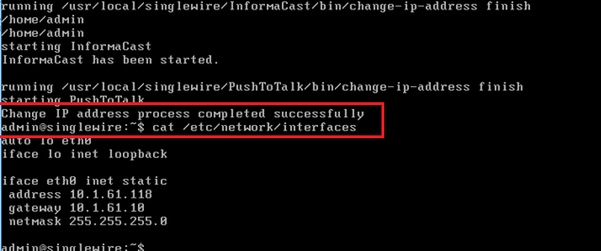
Si configura la nueva dirección IP con una IP previamente utilizada, el cambio falla con el error "No se hicieron cambios en su sistema. Intente ejecutar este comando de nuevo o póngase en contacto con el soporte de Singlewire para obtener ayuda", como se muestra en la imagen.
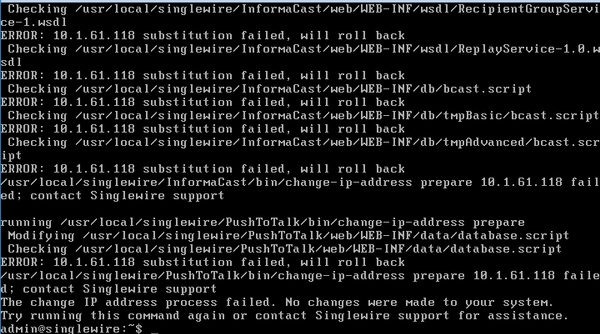
En este caso, cambie la IP del servidor a una nueva (nunca utilizada) y repita el proceso una vez más con la IP y la gateway deseadas.
Advertencia: Si cambia la dirección IP de InformaCast a través de SSH en lugar de la Consola, el siguiente mensaje muestra "Si está ejecutando este comando sobre ssh, al cambiar su dirección IP, se descartará la conexión. Singlewire recomienda ejecutar este comando desde la consola".
Verificación
Actualmente, no hay un procedimiento de verificación disponible para esta configuración.
Troubleshoot
Para confirmar si el servidor utiliza IP estática o dinámica, ejecute el comando cat /etc/network/interfaces como se muestra en la imagen.
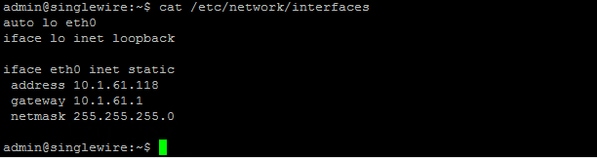
Otro comando útil que puede utilizar es /sbin/ifconfig eth0 como se muestra en la imagen.
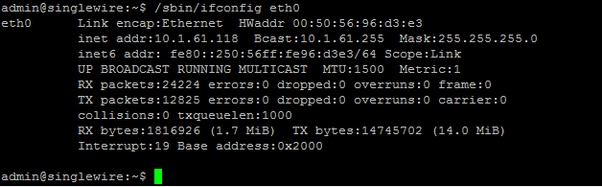
Para resolver problemas de multidifusión, configuración de red y otros problemas, recopile registros del servidor de Informacast como se indica a continuación.
Paso 1. Abra la IP de la información en un navegador web, https://<informacast_IP> y seleccione Informacast.
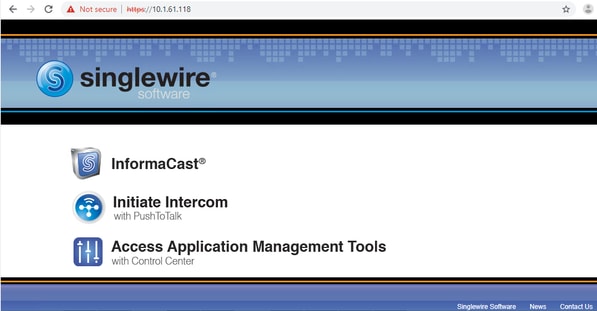
Paso 2. Utilice sus credenciales para iniciar sesión como se muestra en la imagen.
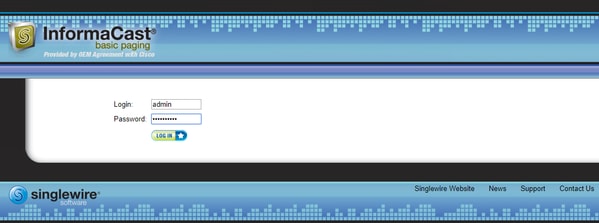
Paso 3. Vaya a Ayuda > Soporte.
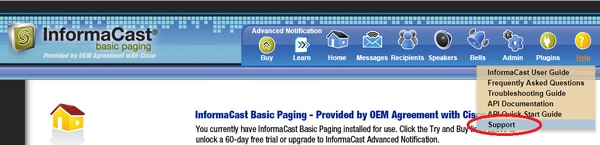
Paso 4. Aparece el menú Documentación y Herramientas. Puede variar para cada versión de Informacast como se muestra en la imagen.
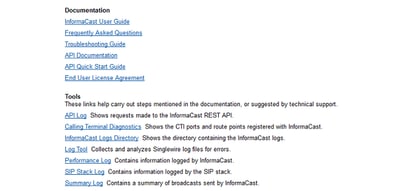
Para resolver problemas de multicast, haga clic en Informacast Logs Directory y recopile los Registros de Rendimiento y los Registros de Resumen.
Paso 5. Para resolver problemas de configuración de red, se requiere que obtenga los registros de mensajes. Conéctese mediante SSH al servidor con las credenciales de administrador y ejecute el siguiente comando.
tar -zcf messages.tgz /var/log/* /usr/local/singlewire/SwiftStart/server/jetty/webapps/SwiftStart/WEB-INF/data/* /etc/network/interfaces
Paso 6. La línea de comandos muestra muchos mensajes de permiso denegado, sin embargo los seguimientos se recopilan y guardan en archivos .tgz comprimidos como se muestra en la imagen.
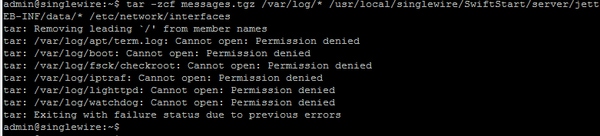
Paso 7. Para confirmar que messages.tgz se generó, utilice el comando ls -la como se muestra en la imagen.
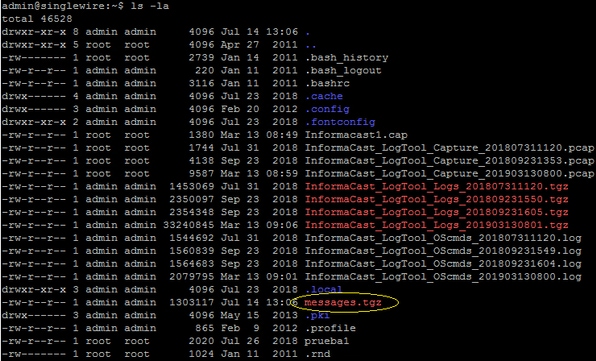
Paso 8. Para exportar el archivo messages.tgz a un servidor SFTP externo, utilice el comando sftp <user>@<sftp_ip_address>. Ingrese sus credenciales SFTP y, una vez conectado, escriba messages.tgz para exportar el archivo como se muestra en la imagen.

Paso 9. Si tiene un caso TAC abierto, utilice el enlace https://cway.cisco.com/csc/ para adjuntar los mensajes.tgz a su solicitud de servicio.
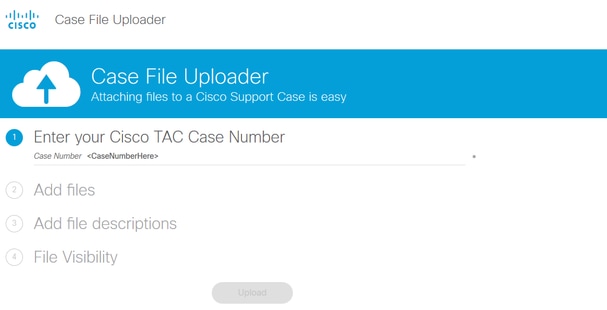
Paso 10. El archivo daemon.log puede ayudarle a descifrar la causa raíz del problema.
Información Relacionada
Búsqueda básica de dispositivo virtual InformaCast: https://www.cisco.com/c/dam/en/us/td/docs/voice_ip_comm/cucm/cisco_paging_server/11_0_5/CiscoPagingServerInstallandUserGuide_1105.pdf
Con la colaboración de ingenieros de Cisco
- Victor Gutierrez LunaCisco TAC
Contacte a Cisco
- Abrir un caso de soporte

- (Requiere un Cisco Service Contract)
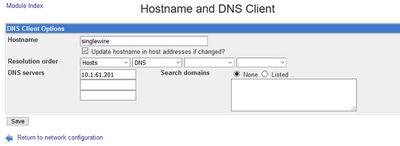
 Comentarios
Comentarios